CleanMyPC
849.000 ₫
- Bản quyền: MacPaw
- Thời hạn sử dụng: Vĩnh viễn
- Số lượng thiết bị: 1 thiết bị
- Hỗ trợ: Windows 10, Windows 11
849.000 ₫

Gửi key nhanh qua Email, xử lý đơn hàng trong ~15 phút

Hỗ trợ cài đặt, kích hoạt bản quyền online qua Anydesk, Teamviewer
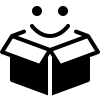
key bản quyền CleanmyPC

Vĩnh viễn theo hãng

Gửi key nhanh qua Email, xử lý đơn hàng trong ~15 phút

Hỗ trợ cài đặt, kích hoạt bản quyền online qua Anydesk, Teamviewer
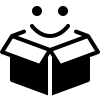
key bản quyền CleanmyPC

Vĩnh viễn theo hãng
Giới thiệu
Mọi người dùng Windows đều biết rằng trên hệ điều hành này, theo thời gian sẽ tích tụ rác. Windows sở hữu một vài công cụ để bảo trì máy tính nhưng lại không cung cấp nhiều chức năng như những ứng dụng chuyên nghiệp. CleanMyPC là ứng dụng chuyên cung cấp những tính năng để bảo trì và giúp máy tính hoạt động tốt hơn. Bài viết dưới đây sẽ liệt kê một vài tính năng nổi bật của ứng dụng dọn dẹp đa năng này.
Tóm tắt nội dung
ToggleCleanMyPC là ứng dụng cho phép mọi người dọn dẹp nhiều loại rác và giải phóng dung lượng trên ổ cứng. Và người dùng có thể cấu hình cho Windows nhằm hoạt động nhanh hơn. Mọi người có thể sử dụng phần mềm này để xóa hoàn toàn mọi tệp khỏi hệ thống mà không có khả năng khôi phục được chúng sau này. Bên cạnh đó, người dùng còn có thể dễ dàng quản lý tiện ích mở rộng của trình duyệt và trên máy tính, tích hợp tất cả công cụ cần thiết để dọn dẹp registry.

Hiện nay có rất nhiều cửa hàng bán bản quyền CleanMyPC chính hãng trên mạng, nhưng mọi người có thể tham khảo dịch vụ tại WinGiaRe.Com. Với nhiều năm kinh nghiệm với hàng trăm khách hàng đã và đang sử dụng dịch vụ. Đây là một cửa hàng uy tín hàng đầu, cung cấp dịch vụ bản quyền về Windows, Office, Visio, Project, Adobe,… với giá cả phải chăng, hơn rất nhiều khi bạn mua chính hãng.
Để được mua và hỗ trợ một cách nhanh nhất, khách hàng có thể liên hệ theo các thông tin bên dưới đây.
Dưới đây là những tích năng hữu ích mà chúng tôi tổng hợp lại được từ CleanMyPC chính hãng. Gồm:
Người dùng có thể quét máy tính để tìm kiếm những file rác đang chiếm nhiều không gian trên máy tính. Thông qua 1 cú click chuột vào đây để chạy và chờ trong khi nó đang xem xét hệ thống.
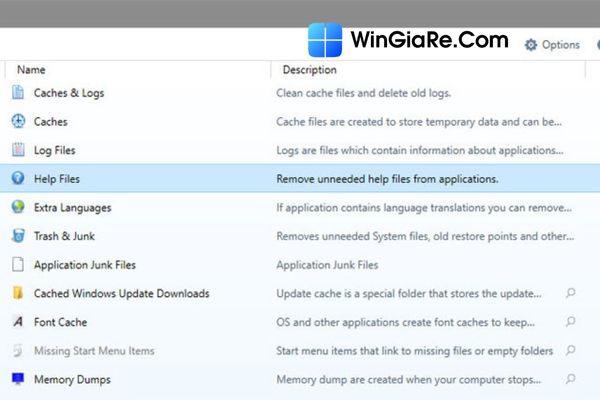
Sau khi hoàn tất, mọi người hãy nhấn vào Clean để xóa mọi file rác hoặc chọn Show details để xem thêm thông tin chi tiết về những file này. Tại đây, các bạn có thể bỏ chọn bất kỳ thứ gì nếu không muốn xóa trước khi nhấn vào Clean.
Đây là tính năng khá thú vị của CleanMyPC app khi nó cho phép người dùng loại bỏ một vài ứng dụng trên máy tính trong cùng một lúc. Không những xóa ứng dụng, mà nó còn có thể xóa những file liên kết với nó để mọi người không phải bận tâm bất kỳ thứ gì còn sót lại.
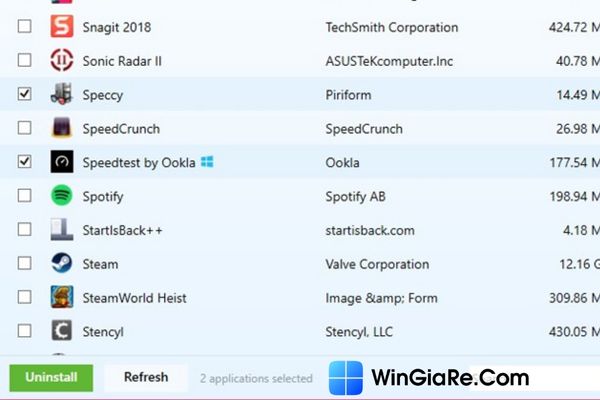
Để xóa ứng dụng, các bạn chỉ cần tích vào hộp bên cạnh của từng chương trình và chọn Uninstall ở phía dưới cùng. Khi xem danh sách, mọi người sẽ thấy biểu tượng Broken màu đỏ nếu ứng dụng đấy còn dữ liệu chưa được xóa đi. Ứng dụng được tải từ phần mềm Microsoft Store sẽ xuất hiện biểu tượng Windows màu xanh. Và nếu không tìm thấy ứng dụng cần xóa, người dùng có thể sử dụng thanh tìm kiếm ở phía dưới cùng bên phải.
Chế độ Hibernation là một trong số các tùy chọn năng lượng trong Windows. Nó lưu lại phiên làm việc hiện tại của người dùng vào ổ cứng rồi tắt máy tính. Tính năng này không được coi là bảo trì máy nhưng nó sẽ giúp mọi người có thể dễ dàng chọn phiên làm việc sau khoảng thời gian dài.
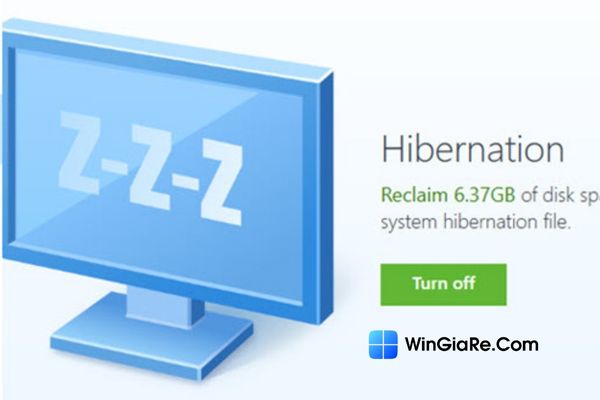
Cho dù chế độ này vô cùng hữu ích với một vài người, nhưng nó sẽ chiếm khoảng không gian kha khá. Nếu không dùng chế độ ngủ đông, mọi người có thể dùng không gian này cho mục đích khác. Chỉ cần nhấn vào tùy chọn Turn off để tắt chế độ ngủ đông và nhận lại một vài GB. Và nếu muốn thì vẫn có thể kích hoạt lại.
Tính năng này sẽ kiểm tra mọi extension trong mỗi trình duyệt mà bạn sử dụng. Nó giúp quản lý tất cả extension được cài đặt và xóa những extension tự động được cài vào trình duyệt. Một điều cần lưu ý là tính năng này sẽ không liệt kê những extension của Chrome nên người dùng sẽ phải quản lý theo cách thủ công.
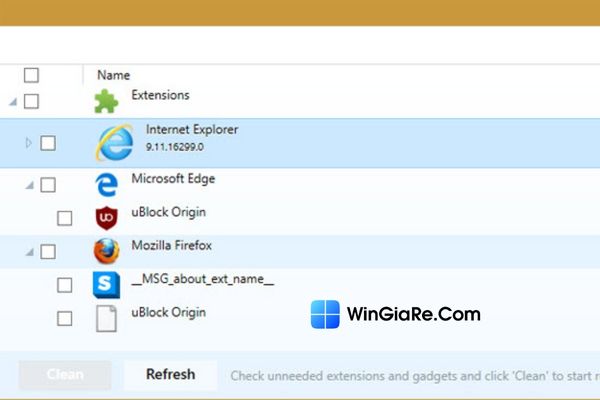
Mọi chương trình được khởi động cùng hệ thống rất thuận tiện nhưng sẽ có nhiều chương trình làm chậm đi máy tính. Vì hầu hết mọi chương trình sẽ tự động thiết lập để chạy cùng với hệ thống. Vì vậy, mọi người nên kiểm tra danh sách này và chỉ để những ứng dụng cần thiết.
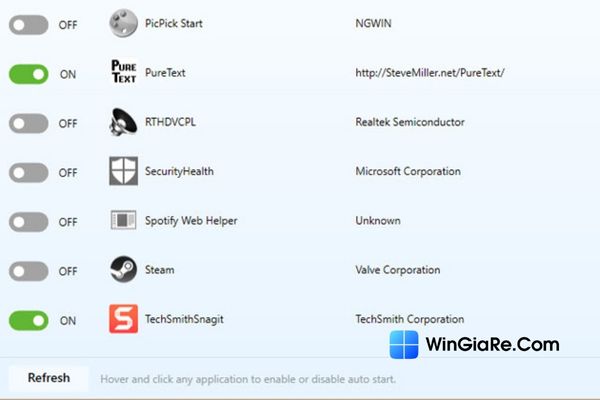
Trên tab Autorun, người dùng có thể xem mọi chương trình chạy cùng hệ thống. Mỗi chương trình đều sở hữu thông tin của nhà sản xuất và vị trí giúp mọi người định vị được nó dễ dàng. Chỉ cần kéo nút sang bên Off để vô hiệu hóa chương trình khởi động. Hãy chú ý tới các chương trình làm chậm khởi động của bạn.
Tab Privacy sẽ hiển thị những thông tin lịch sử, bộ nhớ cache, mọi mục tương tự của những trình duyệt và File Explorer. Nếu xuất hiện những thông tin này, người đó đó sẽ biết nơi mọi người truy cập trên website. Vì vậy, nếu muốn giữ được sự riêng tư, hãy kiểm tra những thông tin này và xóa bằng việc tích vào mọi mục. Rồi nhấn chọn vào nút Clean.
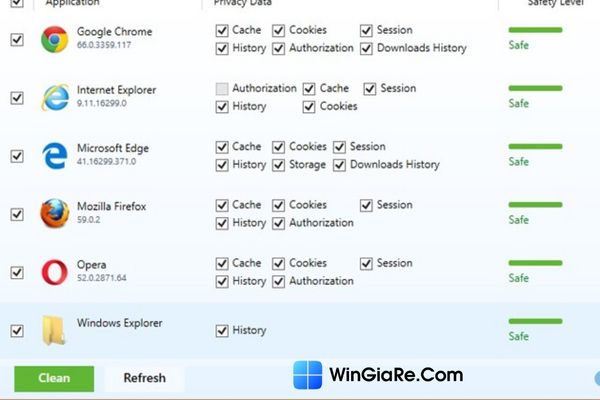
Trên đây là toàn bộ thông tin về ứng dụng bản quyền CleanMyPC mà bạn cần biết. Mọi người có thể truy cập website WinGiaRe.Com để tìm kiếm thêm những sản phẩm khác.
Sorry, no reviews match your current selections
 CleanMyPC
CleanMyPC Đặt câu hỏi
Câu hỏi của bạn sẽ được trả lời bởi Quản Trị Viên hoặc các Khách hàng khác.
Cảm ơn bạn đã đặt câu hỏi!
Câu hỏi của bạn đã được gửi và sẽ sớm được trả lời. Vui lòng không gửi lại câu hỏi tương tự.
Error
An error occurred when saving your question. Please report it to the website administrator. Additional information:
Add an answer
Thank you for the answer!
Your answer has been received and will be published soon. Please do not submit the same answer again.
Error
An error occurred when saving your answer. Please report it to the website administrator. Additional information:
xử lý đơn hang nhanh, gia phai chang
Chưa dùng đâu nhưng cứ tạm đánh giá vậy đã.
dễ sử dụng, giá rẻ
Gửi code nhanh. Shop uy tín.
good